Heim >System-Tutorial >Windows-Serie >Wie löse ich den Bluescreen 0x0000007b auf einem Win7-Computer? So beheben Sie den Bluescreen-Fehler 0x0000007b
Wie löse ich den Bluescreen 0x0000007b auf einem Win7-Computer? So beheben Sie den Bluescreen-Fehler 0x0000007b
- WBOYWBOYWBOYWBOYWBOYWBOYWBOYWBOYWBOYWBOYWBOYWBOYWBnach vorne
- 2024-02-14 13:27:381865Durchsuche
Der PHP-Editor Zimo stellt Ihnen einen häufigen Computer-Bluescreen-Fehler vor, d. h. die Lösung für den 0x0000007b-Fehler auf einem Win7-Computer. Wenn ein Computer-Bluescreen-Fehler 0x0000007b auftritt, wird dies normalerweise durch eine beschädigte Festplatte oder Systemdatei verursacht. Um dieses Problem zu lösen, können Sie einige einfache Reparaturmethoden ausprobieren, z. B. die Neuinstallation der Festplatte, das Reparieren von Systemdateien, das Überprüfen der Festplatte usw. Mit diesen Methoden können Benutzer Benutzern helfen, den Bluescreen-Fehler 0x0000007b auf Win7-Computern zu beheben und die normale Nutzung wiederherzustellen.
Wie löse ich den Bluescreen 0x0000007b auf einem Win7-Computer?
1. Der blaue Bildschirm, der nach der Neuinstallation des Systems erscheint
1 Drücken Sie nach dem Neustart des Computers F2, um die BIOS-Oberfläche aufzurufen.
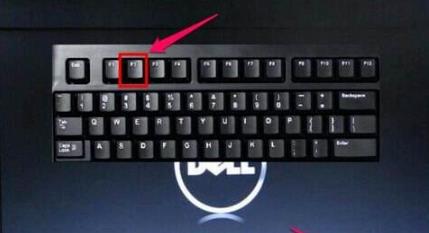
2. Rufen Sie das BIOS auf und wählen Sie oben die Registerkarte „Erweitert“.
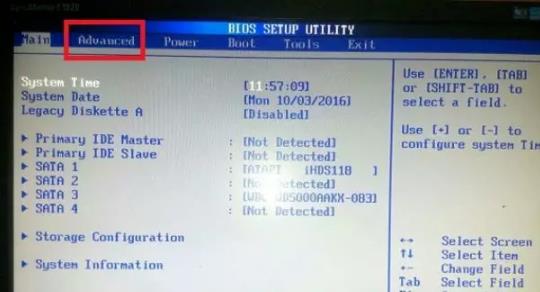
3. Suchen Sie die Einstellung „SATA-Modus“, drücken Sie zur Bestätigung die Eingabetaste und wählen Sie dann die Option „IDE“.
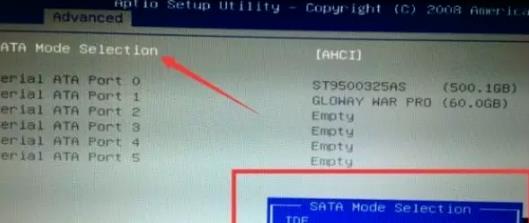
4. Drücken Sie abschließend F10 zum Speichern und klicken Sie auf JA, um den Vorgang abzuschließen.
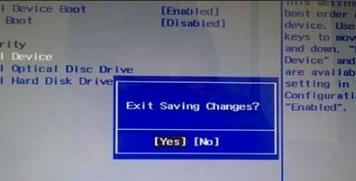
2. Hardwareprobleme
1. Wenn die Festplatte fehlerhafte Sektoren aufweist oder beschädigt ist, führt dies ebenfalls zu einem solchen Bluescreen-Phänomen.
2. Versuchen Sie, das PE-System aufzurufen, öffnen Sie das Ausführungsfenster mit Administratorrechten, geben Sie CMD ein und geben Sie den Befehl chkdsk /r in die angezeigte Schnittstelle ein, um die Festplatte zu reparieren.
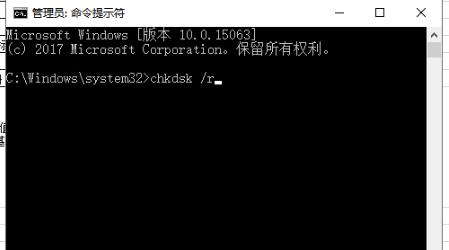
3. Wenn die Reparatur nicht erfolgreich ist, ist die Festplatte möglicherweise beschädigt. Versuchen Sie, die Festplatte auszutauschen.
Andere Lösungen:
Wenn keine der oben genannten Methoden das Problem lösen kann, können Sie eine Neuinstallation des Systems in Betracht ziehen.
Empfohlener Spiegel-Download
Offizielle Flaggschiff-Version von Win7 SP1 64-Bit
Reine Version von Win7 x64 (automatische 64-Bit-Aktivierung)
Reine Version von Win7 ohne Aktivierung 64-Bit (nur Notebook)
Systeminstallationsmethode
Diese Seite bietet Ihnen zwei Systeminstallationsmethoden. Die lokale Festplatteninstallation ist die einfachste Installationsmethode. Es wird empfohlen, vor der Festplatteninstallation ein U-Disk-Boot-Tool zu erstellen, wenn die Festplatteninstallation fehlschlägt, Ihr Computer nicht eingeschaltet werden kann, in der Begrüßungsschnittstelle hängen bleibt, den Desktop nicht aufrufen kann oder einen blauen Bildschirm hat. usw., dann müssen Sie die U-Disk auswählen, um das System neu zu installieren.
Warme Erinnerung: Bei der Neuinstallation des Systems wird die aktuelle Systemfestplatte (normalerweise Laufwerk C) formatiert. Stellen Sie sicher, dass Sie das Laufwerk C und die Desktop-Daten im Voraus sichern.
Das obige ist der detaillierte Inhalt vonWie löse ich den Bluescreen 0x0000007b auf einem Win7-Computer? So beheben Sie den Bluescreen-Fehler 0x0000007b. Für weitere Informationen folgen Sie bitte anderen verwandten Artikeln auf der PHP chinesischen Website!
In Verbindung stehende Artikel
Mehr sehen- Was soll ich tun, wenn Win7 keine Verbindung zum Internet herstellen kann?
- Was tun, wenn der Win7-Bildschirm schwarz ist?
- So partitionieren Sie die Festplatte im Win7-System
- So aktualisieren Sie die ultimative Version von Win7 auf Win10
- Was tun, wenn Win7 einen schwarzen Bildschirm hat und den Desktop nicht aufrufen kann?

